GeoGebra 5.0 デスクトップ vs.ウェブ・タブレットアプリ

異なるパッケージの1つのソフトウェア
ハードウェアと好みに応じて,現在GeoGebra 5.0では,![]() GeoGebra 5.0 デスクトップと
GeoGebra 5.0 デスクトップと![]() ウェブ・タブレットアプリの2つのバージョンから選択可能である.どのバージョンもGeoGebraのフルパワーを提供するが,ユーザーインターフェースは若干異なる.GeoGebra をさまざまなデバイスで実行するための詳細情報については,サポート対象デバイスのページで確認できる.
ウェブ・タブレットアプリの2つのバージョンから選択可能である.どのバージョンもGeoGebraのフルパワーを提供するが,ユーザーインターフェースは若干異なる.GeoGebra をさまざまなデバイスで実行するための詳細情報については,サポート対象デバイスのページで確認できる.
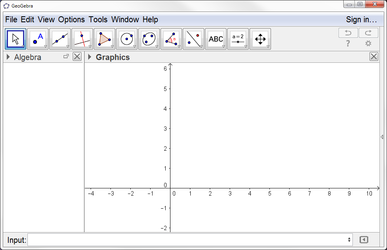
|
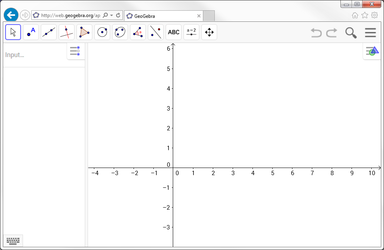
|
パースペクティブを選ぶ
コンピュータで ![]() GeoGebra 5.0 デスクトップ を開くと,デフォルトで
GeoGebra 5.0 デスクトップ を開くと,デフォルトで ![]() 関数グラフパースペクティブ が表示される.このパースペクティブは
関数グラフパースペクティブ が表示される.このパースペクティブは![]() 数式ビュー,
数式ビュー,![]() グラフィックスビュー,画面下部の 入力バーで構成される.GeoGebra ウィンドウの右側にある矢印をクリックし,パースペクティブ サイドバーから必要な パースペクティブ を選択することで,いつでも別の パースペクティブ に切り替えることができる.
グラフィックスビュー,画面下部の 入力バーで構成される.GeoGebra ウィンドウの右側にある矢印をクリックし,パースペクティブ サイドバーから必要な パースペクティブ を選択することで,いつでも別の パースペクティブ に切り替えることができる.
![]() GeoGebra 5.0 ウェブ・タブレットアプリを開くと,パースペクティブの開始画面 が表示され,作業したい数学トピックに最も適したパースペクティブ を選択できる.GeoGebra ウィンドウの右上隅にある
GeoGebra 5.0 ウェブ・タブレットアプリを開くと,パースペクティブの開始画面 が表示され,作業したい数学トピックに最も適したパースペクティブ を選択できる.GeoGebra ウィンドウの右上隅にある ![]() メニュー ボタンをクリックし,
メニュー ボタンをクリックし,![]() パースペクティブ メニューから必要な パースペクティブ を選択すれば,いつでも別の パースペクティブ に切り替えることができる.
パースペクティブ メニューから必要な パースペクティブ を選択すれば,いつでも別の パースペクティブ に切り替えることができる.
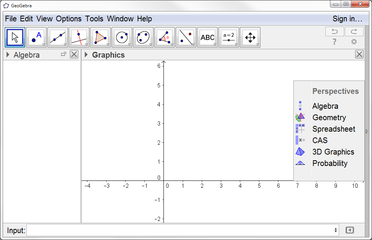
|
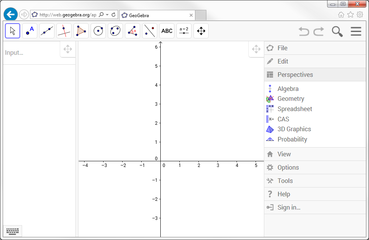
|
メニューバー
![]() GeoGebra 5.0 デスクトップ では, メニューバー はGeoGebra ウィンドウの上部に表示される.
GeoGebra 5.0 デスクトップ では, メニューバー はGeoGebra ウィンドウの上部に表示される.
![]() GeoGebra 5.0 ウェブ・タブレットアプリ では,メニュー を開くために GeoGebra ウィンドウの右上隅にある
GeoGebra 5.0 ウェブ・タブレットアプリ では,メニュー を開くために GeoGebra ウィンドウの右上隅にある![]() メニュー ボタンを選択する必要がある.
メニュー ボタンを選択する必要がある.
入力バーと入力フィールド
![]() GeoGebra 5.0 デスクトップ では,入力バー はデフォルトで GeoGebra ウィンドウの下部に表示される.これは
GeoGebra 5.0 デスクトップ では,入力バー はデフォルトで GeoGebra ウィンドウの下部に表示される.これは ![]() 設定 ボタンをクリックし,
設定 ボタンをクリックし,![]() レイアウト オプションを選択することで変更できる.
レイアウト オプションを選択することで変更できる.
![]() GeoGebra 5.0 ウェブ・タブレットアプリ では,入力フィールド は
GeoGebra 5.0 ウェブ・タブレットアプリ では,入力フィールド は![]() 数式ビュー に統合されている.しかし,
数式ビュー に統合されている.しかし, ![]() 表示 メニューを使って 入力バー を表示することもできる.GeoGebra ウィンドウの右上隅にある
表示 メニューを使って 入力バー を表示することもできる.GeoGebra ウィンドウの右上隅にある ![]() メニュー ボタンを選択し,
メニュー ボタンを選択し, ![]() 表示 メニューで 入力バー をチェックする.
表示 メニューで 入力バー をチェックする.
スタイルバー
![]() GeoGebra 5.0 デスクトップ では, 変更したいオブジェクトを選択し, ビュー の左上隅にある小さな矢印をクリックすると,スタイルバーが開く.オブジェクトが選択されていない場合,対応する ビュー の スタイルバーが表示される.
GeoGebra 5.0 デスクトップ では, 変更したいオブジェクトを選択し, ビュー の左上隅にある小さな矢印をクリックすると,スタイルバーが開く.オブジェクトが選択されていない場合,対応する ビュー の スタイルバーが表示される.
![]() GeoGebra 5.0 ウェブ・タブレットアプリ では,変更したいオブジェクトを選択し,ビュー の右上にある
GeoGebra 5.0 ウェブ・タブレットアプリ では,変更したいオブジェクトを選択し,ビュー の右上にある![]() スタイルバーボタン をクリックして スタイルバー を開く.オブジェクトが選択されていない場合は,対応する ビュー の スタイルバーが表示される.また,GeoGebraウィンドウに追加 ビュー を表示するボタンも スタイルバー の一部である.
スタイルバーボタン をクリックして スタイルバー を開く.オブジェクトが選択されていない場合は,対応する ビュー の スタイルバーが表示される.また,GeoGebraウィンドウに追加 ビュー を表示するボタンも スタイルバー の一部である.
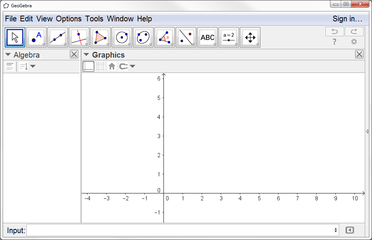
|
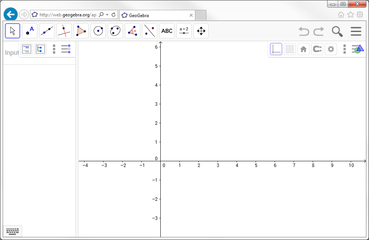
|
ユーザーインターフェースのレイアウトをカスタマイズする
![]() GeoGebra 5.0 デスクトップ,ビュー やその他のユーザーインターフェースコンポーネント(例えば,ツールバー や サイドバー など)の位置を変更するために,
GeoGebra 5.0 デスクトップ,ビュー やその他のユーザーインターフェースコンポーネント(例えば,ツールバー や サイドバー など)の位置を変更するために,![]() レイアウト オプションを使用できる.
レイアウト オプションを使用できる. ![]() 設定ダイアログ または 表示メニュー から レイアウト オプションにアクセスすることが可能である.
設定ダイアログ または 表示メニュー から レイアウト オプションにアクセスすることが可能である.
![]() GeoGebra 5.0 ウェブ・タブレットアプリ, GeoGebraウィンドウ内のビューの位置を変更するために ビューのドラッグボタンを使用できる.この
GeoGebra 5.0 ウェブ・タブレットアプリ, GeoGebraウィンドウ内のビューの位置を変更するために ビューのドラッグボタンを使用できる.この![]() ビューのドラッグボタン は,パースペクティブメニュー または 表示メニュー が開かれた際に,各ビューの右上隅に表示される.
ビューのドラッグボタン は,パースペクティブメニュー または 表示メニュー が開かれた際に,各ビューの右上隅に表示される.
![]() GeoGebra 5.0 タブレットアプリ, ユーザーインターフェースのレイアウトをカスタマイズすることは現在のところできない.
GeoGebra 5.0 タブレットアプリ, ユーザーインターフェースのレイアウトをカスタマイズすることは現在のところできない.




